如何清理电脑C盘空间内存(有效释放C盘空间,提升电脑性能)
![]() 游客
2024-07-03 17:10
285
游客
2024-07-03 17:10
285
随着时间的推移,我们的电脑C盘内存可能会越来越拥挤,导致电脑运行缓慢甚至崩溃。清理电脑C盘空间成为了我们维护电脑性能的必要步骤。本文将介绍一些有效的方法来帮助您清理C盘内存,提高电脑性能。
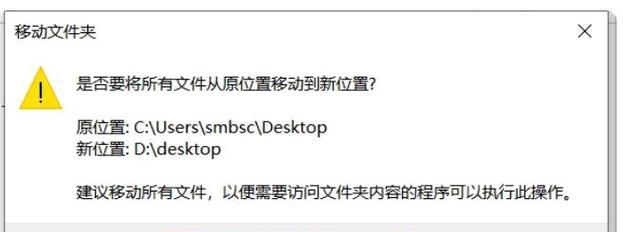
清理临时文件夹
在开始菜单中输入“%temp%”并按回车键,打开临时文件夹,删除其中的所有文件和文件夹,这些文件是临时生成的,没有任何实际用途。
清理回收站
右键点击桌面上的回收站图标,选择“清空回收站”,将已删除的文件永久删除,释放C盘空间。
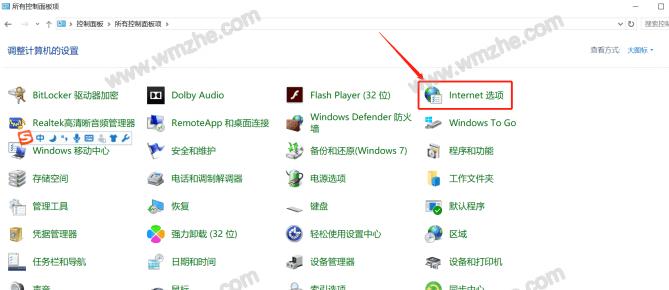
卸载不需要的程序
进入“控制面板”>“程序”>“程序和功能”,找到不再使用或不需要的程序,并进行卸载。这样可以释放C盘空间,并提升电脑的性能。
清理系统文件
在“计算机”中右键点击C盘,选择“属性”,在“常规”选项卡中点击“清理磁盘”,然后选择需要清理的系统文件,如临时文件、下载文件等。
删除大文件
使用“资源管理器”搜索C盘中的大文件,如电影、游戏安装包等,可以根据需求删除这些大文件以释放空间。
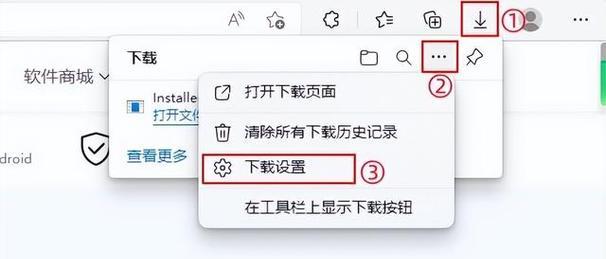
移动文件到其他磁盘
对于一些不常用的文件或软件,可以将它们移动到其他磁盘上,以减少C盘的负担。
清理浏览器缓存
在浏览器设置中找到“清除缓存”选项,并点击执行清除操作,这样可以释放掉浏览器占用的C盘空间。
禁用休眠功能
在电脑的电源选项中,禁用休眠功能,因为休眠会占用一定的C盘空间。
优化Windows系统
通过使用系统优化软件,可以清理系统垃圾文件、无效注册表等,并优化系统设置,从而释放C盘空间和提升电脑性能。
关闭系统还原
在计算机属性中,找到“系统保护”选项卡,选择C盘并点击“配置”按钮,在弹出的窗口中选择“关闭系统保护”,这样可以节省大量C盘空间。
清理桌面图标
将不常用的文件和快捷方式从桌面上移动到其他位置,以减少C盘负担。
压缩文件夹
通过右键点击文件夹,选择“属性”,在“常规”选项卡中点击“高级”,勾选“压缩内容以节省磁盘空间”选项,可以将文件夹中的文件压缩,释放C盘空间。
清理系统日志
在“事件查看器”中找到“Windows日志”,然后右键点击各个日志,选择“清除日志”,可以释放C盘的存储空间。
清理病毒和恶意软件
使用杀毒软件进行全盘扫描,清理掉电脑中的病毒和恶意软件,这些软件可能占用大量C盘空间。
定期清理C盘
定期进行上述操作,保持C盘的整洁和充足的可用空间。
通过清理临时文件、回收站、卸载不需要的程序,清理系统文件、浏览器缓存等操作,我们可以有效地释放电脑C盘空间,并提升电脑性能。定期进行这些清理操作,可以保持C盘的整洁,使电脑运行更加流畅。
转载请注明来自前沿数码,本文标题:《如何清理电脑C盘空间内存(有效释放C盘空间,提升电脑性能)》
标签:清理电脑盘空间
- 最近发表
-
- 解决电脑重命名错误的方法(避免命名冲突,确保电脑系统正常运行)
- 电脑阅卷的误区与正确方法(避免常见错误,提高电脑阅卷质量)
- 解决苹果电脑媒体设备错误的实用指南(修复苹果电脑媒体设备问题的有效方法与技巧)
- 电脑打开文件时出现DLL错误的解决方法(解决电脑打开文件时出现DLL错误的有效办法)
- 电脑登录内网错误解决方案(解决电脑登录内网错误的有效方法)
- 电脑开机弹出dll文件错误的原因和解决方法(解决电脑开机时出现dll文件错误的有效措施)
- 大白菜5.3装机教程(学会大白菜5.3装机教程,让你的电脑性能飞跃提升)
- 惠普电脑换硬盘后提示错误解决方案(快速修复硬盘更换后的错误提示问题)
- 电脑系统装载中的程序错误(探索程序错误原因及解决方案)
- 通过设置快捷键将Win7动态桌面与主题关联(简单设置让Win7动态桌面与主题相得益彰)
- 标签列表

